Any DVD Cloner Platinum 1.2.1
Sao chép và gở bỏ bào vệ đĩa DVD
(ÚT BỈNH DÀNH TẶNG ANH 10)
Nguồn:
Download (13,90 MB):
Download 7 zip để giải nén software này:
Any DVD Cloner Platinum là một giải pháp DVD cuối cùng cho việc sao chép DVD và trích xuất DVD.
Như một máy photocopy DVD, Any DVD Cloner Platinum có thể sao chép phim DVD vào đĩa DVD và sao chép đĩa DVD vào ổ cứng với tỉ lệ 1:1 trong một tốc độ sao chép DVD cực kỳ nhanh , thu nhỏ DVD9 sang DVD5 với chất lượng tốt nhất, sao chép đĩa DVD vào ổ cứng như thư mục DVD hoặc tập tin ảnh ISO.
Các tính năng tAny DVD Cloner Platinum:
- Hỗ trợ bảo vệ chống sao chép DVD mới nhất và phim vừa được phát hành DVD .
- Gở bỏ tất cả các bảo vệ chống sao chép DVD như CSS, RC, RCE, APS, UOPs, ARccOS, vv
- 4 cách dễ dàng và linh hoạt trong chế độ sao chép DVD có sẵn để sao chép đĩa DVD như ý bạn muốn.
- Tỉ lệ 1:1 sao chép một bản sao hoàn hảo giống như DVD gốc .
- Thu ngắn DVD với chất lượng Video mất mát tối thiểu .
- Hỗ trợ DVD sang DVD, DVD sang thư mục DVD, DVD ISO.
- Chọn bất kỳ tiêu đề, đoạn phim, ngôn ngữ và phụ đề để sao chép, thu nhỏ hay rip.
- Hỗ trợ DVD-R / DVD-RW / DVD + R / DVD + RW ghi DVD.
- Hỗ trợ cả phim NTSC và PAL DVD.
- Rip DVD cho iPod, iPhone, PS3, PSP và Xbox 360.
- Rip DVD sang M4V, MP4, OGM, AVI và MKV.
- Tùy chỉnh đầu ra video và cài đặt âm thanh một cách dễ dàng.
- 5 hiệu ứng âm thanh sẵn sàng cho DVD ripping.
8.HƯỚNG DẪN SỬ DỤNG DVD CLONE 8.0
NGÀY
24.7.2013
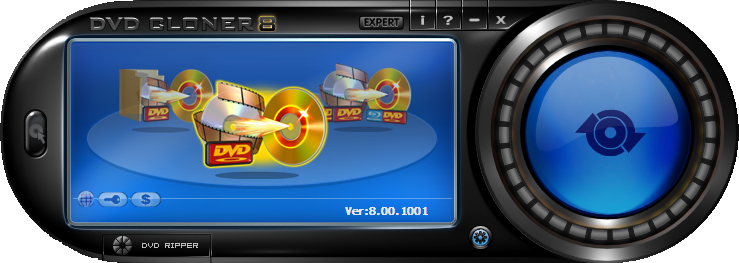
DVD
CLONE 8.0 Sao chép DVD (11,88 MB):
Có một số dỉa phim khó chép, khi đang chép
nửa chừng thì đứng lại mà bạn không thể nào chép tiếp tục được. Sử dụng chương
trình này sẽ giúp bạn trở ngại này. Chương trình có 2 công cụ: Tạo dỉa DVD từ
nguồn phim đã lưu trong máy tính – DVD Copy: Copy từ dỉa này sang dỉa kia –
Chép dỉa Phim vào máy tính.
1.Chép Phim vào máy tính: Bỏ dỉa phim vào Ổ đọc > Bấm nút Copy a DVD to a +-R
(Ở giữa) > Bấm nút Browsae của Ô thứ 3 > Chọn Desktop làm nơi lưu > Bấm
nút Save > Next > Next > Đặt tên Phim > Bấm nút Play > Tiến hành
copy nội dung phim vào tên Folder mà bạn đã đặt tại Desktop.
2.Tạo Dỉa DVD từ nguồn Phim đã lưu trong máy tính: Bấm nút Copy Movie an harddisk > Bấm biểu tượng ở
giữa > Bmâ nút Browse > Chọn tên Ổ Ghi > Bỏ dỉa trắng DVD vào >
Next > Next > Chọn chép nhiều dỉa > Bấm nút Play.
3.DVD Copy (Chrp1 từ dỉa này sang dỉa khác): Bấm biểu tượng ở giữa > Bỏ đỉa phim vào > Chương
trình đang dò dữ liệu > Chọn DVD new > Bấm Next > Hiện ra nội dung
phim, nhập số lượng dỉa cần ghi > Bỏ dỉa trắng DVD vào Ổ ghi > Bấm nút
Start > Chương trình chạy ghi dỉa.
PROSHOW PRODUCER
Sau khi tạo xong
phim vào Menu Crate > Create Output > Video File > Type chọn Video CD
> Quality chọn VCD > Bấm Create > Chọn Documents làm nơi lưu.
KÍCH THƯỚC IN ẢNH: 13 x 18 cm = 5
x 7 inch – 21 X 30 cm = 8 X 12 inch.
IDM TRONG FIREFOX: Download
Add Ones IDM CC 7.3.40 về cài đặt bắt link. Rê nó từ Desktop thả vào nội dung
trình duyệt đang mở của Google.com.vn
DÁN VÀ TẠO FILE GHOST
Chú Ý: Thứ 1: Nếu bạn
dán lầm vào Ổ dữ liệu khác thì bạn sẽ mất hết toàn bộ khó phục hồi, phải luôn
chú ý thấy hiện ra Ổ C. Thứ 2: Dời toàn bộ các Folders và Files trên Desktop
sang ổ khác. Thứ 3: Dời các
tài liệu trong User/Documents sang ổ khác.
DÁN FILE
GHOST :
- Sau khi chọn xong Mini Win XP, bạn chọn HBCD Menu > Menu > Backup > Ghost32 > Ok.
- Local > Partition > From Image > Ổ D (Đây là Ổ của máy Út Bỉnh còn bạn thì chọn Ổ có chứa C) > Ghost Lam (Đây là tên Folder máy của Út Bỉnh còn bạn thì chọn Folder có chứa file Ghost) > Ghost New3 (Đây là tên filer máy của Út Bỉnh còn bạn thì chọn tên file Ghost cfủa bạn).
- Chọn Primary C > Ok > Chọn Drive số 3 (Đây là Ổ của máy Út Bỉnh còn bạn thì chọn Ổ có chứa C) > OK.
- Thời gian dán khoảng 6 phút tùy theo file lớn hoặc nhỏ > Bấm Reset Computer.
TẠO FILE
GHOST :
- Local > Primary > To Image.
- Chọn ổ dỉa chứa Ổ C > Chọn Drive 3 > Ok.
- Chọn Primay C > Ok.
- Hàng Look in : Tìm nơi lưu > Ồ New 1 (Của Út Bỉnh) > Chọn Ghsot Lam (Của Út Bỉnh ).
- File name : Đặt tên > Save > Fast > Yes. Thời gian dán khoảng 6 phút tùy theo file lớn hoặc nhỏ > Bấm Reset Computer
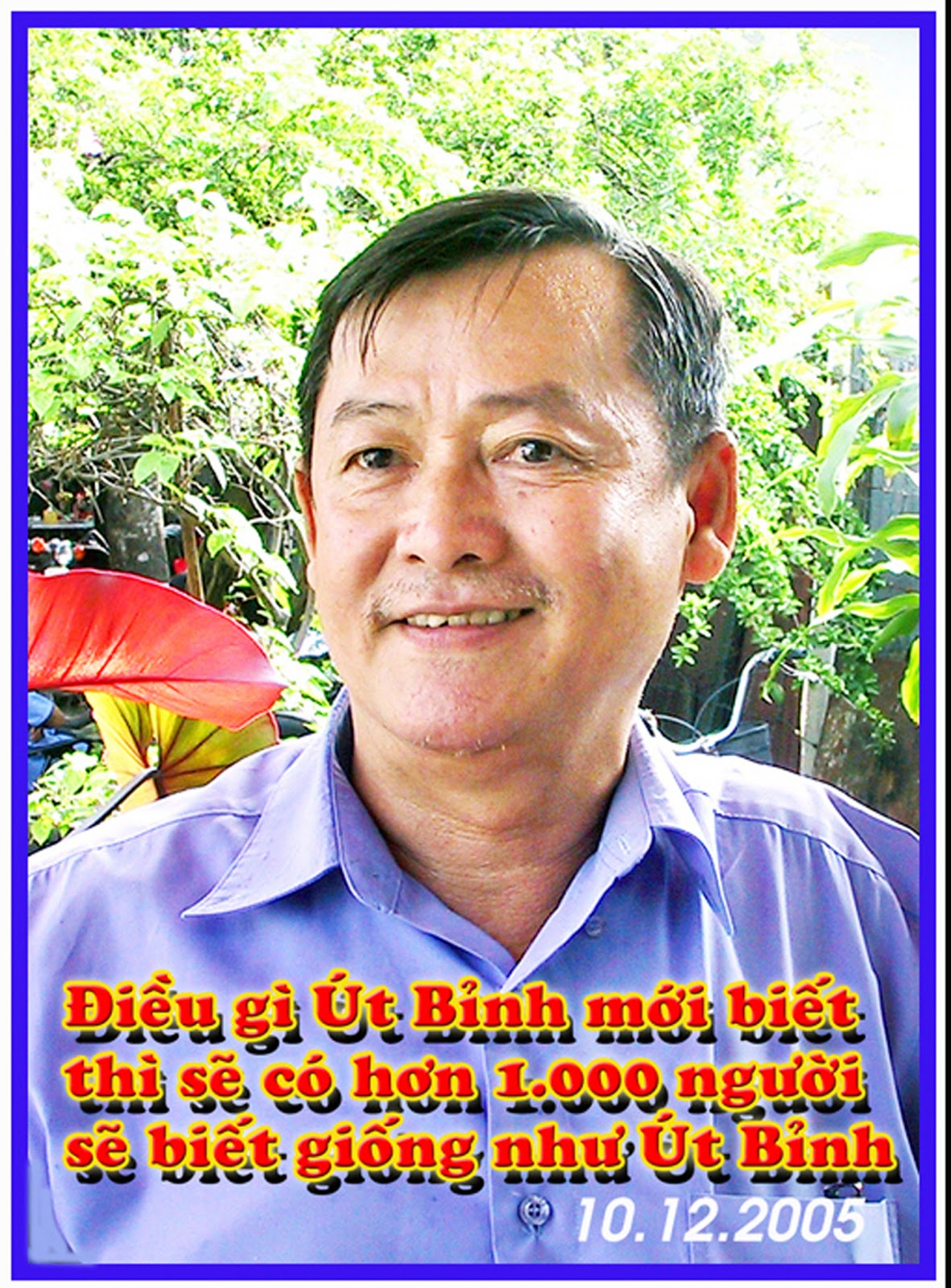
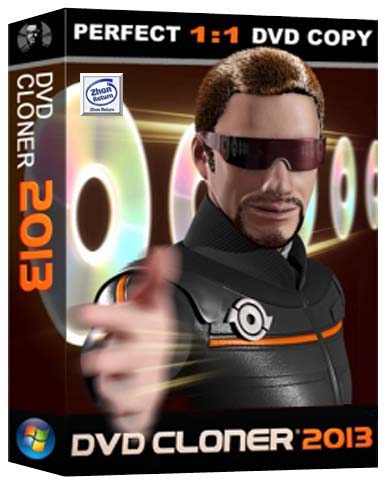


No comments:
Post a Comment